word如何预览所有页面 word如何同时显示所有页面
更新时间:2024-04-24 16:06:32作者:xiaoliu
在使用Word处理文档时,有时候我们需要预览所有页面或者同时显示所有页面的内容,Word提供了多种便捷的方法来实现这一功能,使我们能够更加高效地编辑和查看文档。通过简单的操作,我们可以很容易地在Word中预览所有页面或者同时显示所有页面,提高我们的工作效率。接下来让我们一起来了解一下如何在Word中实现这两个功能。
具体步骤:
1.先建立一个word
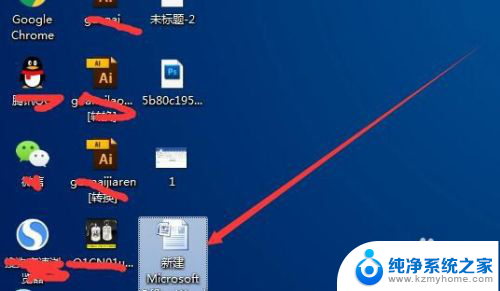
2.以Word2010版本为例,打开Word文档后。找到页面上方的“视图”,点击;
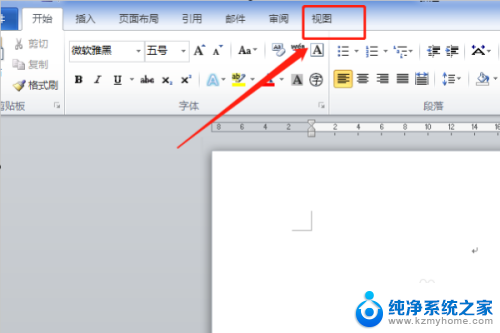
3.在视图的菜单栏里找到“显示比例”,点击;
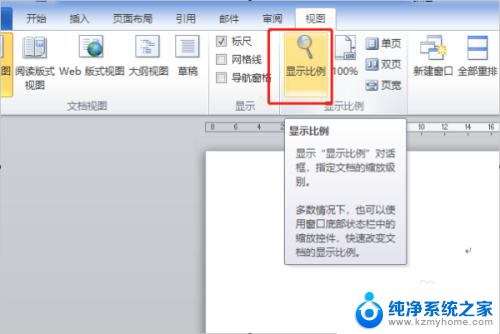
4.在弹出的显示比例设置框里,选择右边的多页。也可在多页下面的页数里选择一个页面显示几页,左边的百分比是指显示页数的大小,可调节;

5.选择完成后,则可在下面的预览里看到排版效果。没问题的话点击下面的确定按钮;
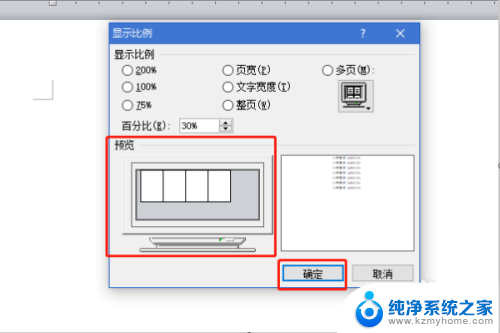
6.就可以把所有的页面平铺在窗口上了。
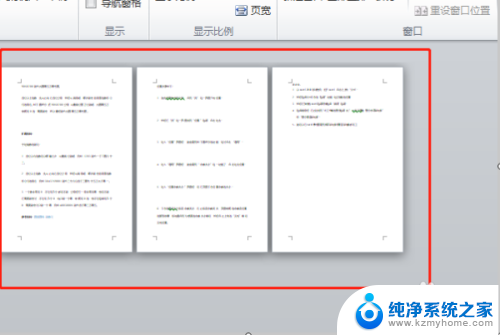
7.上面还有放大的功能,可以看得文章更加仔细
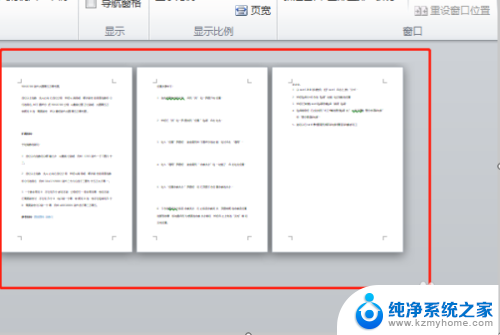
以上就是Word如何预览所有页面的全部内容,如果你也遇到了同样的情况,赶紧参照我的方法来处理吧,希望对大家有所帮助。
word如何预览所有页面 word如何同时显示所有页面相关教程
- 如何删除所有页脚 怎样批量删除word文档的页眉、页脚和水印
- 怎么删除所有页眉页脚 一次性删除word文档所有页眉、页脚和水印的步骤
- word文档显示批注 Word文档如何查看所有批注
- wps同时显示当前页码和总页码 wps如何在页面底部同时显示当前页码和总页码
- word多页面显示 Word多页面显示设置方法
- word怎么一键删除所有页眉 怎样批量删除Word文档页眉页脚水印
- wps在任务栏显示所有窗口 wps如何在任务栏显示所有窗口
- word更改页面颜色 Word如何设置页面背景颜色
- wps怎么让所有动作同时动(新手) wps如何让所有动作同时进行(新手指南)
- word怎么删除所有空格 Word文档中删除所有空格的步骤
- 文件夹里面桌面没有了 桌面文件被删除了怎么办
- windows2008关机选项 Windows server 2008 R2如何调整开始菜单关机按钮位置
- 电脑上的微信能分身吗 电脑上同时登录多个微信账号
- 电脑能连手机热点上网吗 台式电脑如何使用手机热点上网
- 怎么看电脑网卡支不支持千兆 怎样检测电脑网卡是否支持千兆速率
- 同一个局域网怎么连接打印机 局域网内打印机连接步骤
电脑教程推荐
- 1 windows2008关机选项 Windows server 2008 R2如何调整开始菜单关机按钮位置
- 2 电脑上的微信能分身吗 电脑上同时登录多个微信账号
- 3 怎么看电脑网卡支不支持千兆 怎样检测电脑网卡是否支持千兆速率
- 4 荣耀电脑开机键在哪 荣耀笔记本MagicBook Pro如何正确使用
- 5 一个耳机连不上蓝牙 蓝牙耳机配对失败
- 6 任务栏被隐藏时,可以按 键打开开始菜单 如何隐藏任务栏并用快捷键调出
- 7 电脑为什么找不到打印机 电脑找不到打印机怎么连接
- 8 word怎么清除最近打开文档记录 Word文档打开记录快速清除技巧
- 9 电脑排列图标怎么设置 桌面图标排序方式设置教程
- 10 键盘按键锁定怎么打开 键盘锁定解锁方法